알아야 할 사항
- 설정에서 자동 iCloud 동기화 비활성화> Apple ID> iCloud 사진 .
- Google 포토에 로그인> 프로필 사진 선택> 백업 사용 .
- 설정에서 다른 iCloud 계정에 로그인합니다.> Apple ID .
iCloud는 사진 및 비디오의 기본 백업이지만 iPhone에서 사진을 휴지통에 넣으면 iCloud에서도 제거됩니다. 이 기사에서는 iCloud가 아닌 iPhone에서 사진을 삭제할 수 있는 해결 방법을 보여줍니다.
iCloud가 아닌 iPhone에서 사진을 삭제하려면 어떻게 합니까?
필요에 따라 여러 가지 방법으로 iPhone의 공간을 확보할 수 있습니다.
iCloud 끄기
iCloud 사진 동기화는 모든 iPhone의 기본값입니다. iCloud 계정에 여유 공간이 있는 한 iPhone의 사진 앱과 자동으로 동기화됩니다. 요컨대, iPhone 또는 iCloud의 모든 사진은 동일하며 사본이 아닙니다. iPhone에서 삭제된 모든 사진은 동기화가 활성화될 때까지 iCloud에서도 삭제됩니다.
iCloud 동기화를 끄려면 다음 단계를 따르십시오.
-
설정 열기 iPhone 홈 화면에서 Apple ID를 탭합니다. 당신의 이름으로.
-
Apple ID 화면에서 iCloud를 선택합니다.> 사진 .

-
동기화를 비활성화하려면 iCloud 사진의 토글 스위치를 사용하십시오.
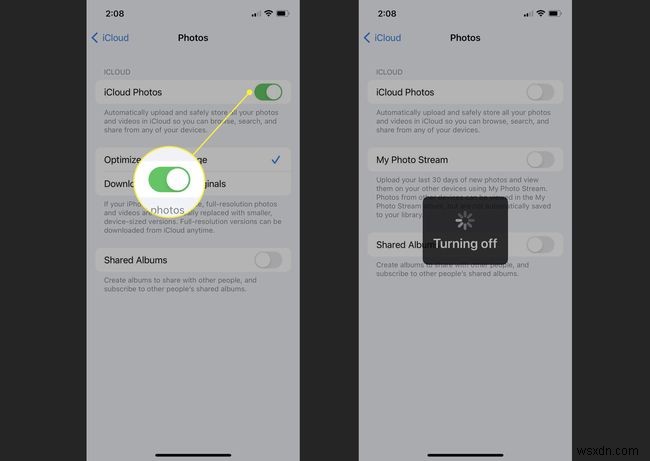
-
iPhone과 iCloud 간의 연결이 비활성화되어 있으면 iPhone에서 사진을 안전하게 삭제할 수 있습니다.
iCloud 대안으로 사진 백업
다른 클라우드 저장소를 사진 백업으로 사용하는 것은 간단한 솔루션입니다. Google 포토, Dropbox, Microsoft OneDrive 또는 기타에서 선택하세요. Google 포토는 iCloud에 의존하지 않는 사진 백업을 생성하기 위한 이상적인 사진 저장 솔루션입니다.
-
Google 포토 앱을 다운로드하여 엽니다.
-
사용하려는 Google 계정으로 Google 포토에 로그인합니다.
-
오른쪽 상단에서 Google 프로필 사진을 선택합니다.
-
백업 사용을 선택합니다. .

-
백업 및 동기화 설정 선택 사진을 원래 해상도로 저장하거나 품질을 낮춥니다.
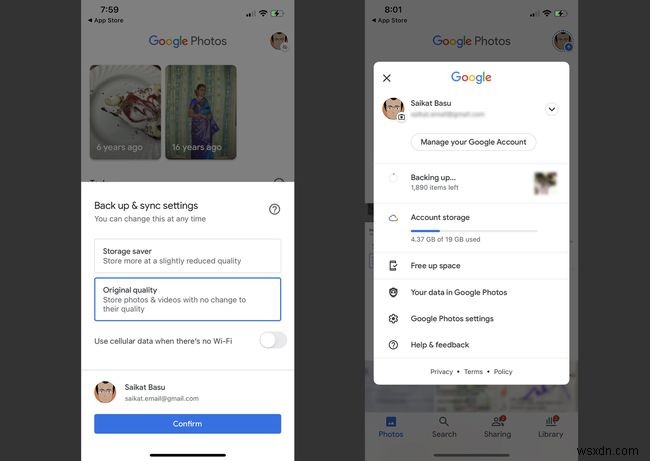
-
확인을 선택합니다. 백업 프로세스를 시작합니다.
사진과 동영상의 수에 따라 백업에 다소 시간이 소요될 수 있습니다. 프로세스가 완료되면 iPhone의 사진 앱에서 사진을 선택하고 삭제합니다. Google 포토 앱과 웹의 Google 포토에서 백업한 모든 사진과 동영상을 계속 볼 수 있습니다. 그러나 Google 포토에서만 삭제할 수 있습니다.
대체 iCloud 계정 사용
한 iCloud 계정에서 로그아웃하고 다른 iCloud 계정을 사용하는 것은 번거로운 해결 방법입니다. 그러나 iPhone에서 사진을 삭제하는 동안 iCloud에 사진을 보존할 수 있습니다. 이전 iCloud 계정에는 로그아웃하기 전에 동기화된 사진이 있지만 새 iCloud 계정을 사용하여 여기에서 모든 것을 동기화할 수 있습니다.
-
설정 선택 .
-
Apple ID로 이름을 선택하세요.
-
로그아웃 선택 화면 하단에서. 내 전화 찾기를 끄려면 Apple ID 비밀번호를 입력하세요. 이 iCloud 계정에서 휴대전화의 연결을 해제합니다.

-
설정을 선택하여 새 계정에 로그인합니다.> Apple ID .
-
이제 iPhone에서 사진을 삭제하십시오. 백업 사본은 이전 iCloud 계정에서 삭제되지 않습니다.
방대한 사진 컬렉션이 있고 Apple 에코시스템 내에 보관하고 소유하고 있는 모든 Apple 기기에서 액세스할 수 있도록 하려면 이 솔루션을 고려하십시오.
도움말:
사본을 보관하려면 대량이 아닌 처음에 한두 장의 사진을 삭제하십시오. 최근 삭제됨 확인 사진 앱 및 iCloud.com 계정의 폴더를 사용하여 삭제된 사진을 복구할 수 있습니다.
자주하는 질문- iPhone에서 모든 사진을 삭제하려면 어떻게 합니까?
현재 모든 사진을 즉시 삭제할 수 있는 방법은 없지만 iPhone에서 여러 장의 사진을 삭제하는 프로세스를 사용하여 몇 분 안에 카메라 롤을 지울 수 있습니다. 카메라 롤을 연 다음 시계를 탭합니다. 화면에서 맨 위로 스크롤합니다. 선택을 선택합니다. . 사진의 맨 위 행을 가로질러 왼쪽에서 오른쪽으로 손가락을 민 다음 가장 최근 사진에 도달할 때까지 아래로 끌어 모든 사진을 선택합니다. 그런 다음 휴지통을 클릭합니다. 아이콘.
- iPhone에서 사진을 어떻게 영구적으로 삭제합니까?
사진 앱에서 항목을 제거하는 것은 프로세스의 절반에 불과합니다. 그것들을 영원히 제거하려면 최근 삭제된 폴더에서도 지워야 합니다. 그렇지 않으면 iPhone에서 30일 후에 자동으로 삭제됩니다.
